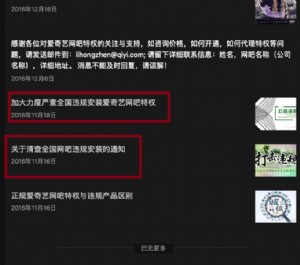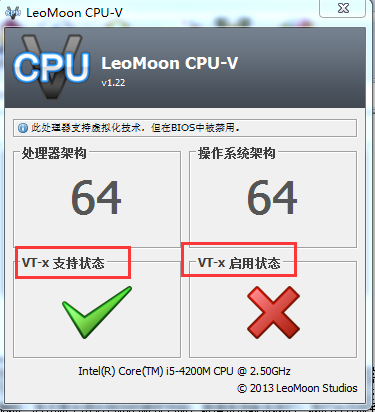方格子无盘客户机上传系统教程
方格子无盘客户机上传系统
1:点新增系统盘,可以添加多个系统盘或多种系统。注意:如果是安装winxp系统,磁盘大小建议在10G-15G就行了。如果是安装win7系统,至少需要30G。

2:客户机进入网卡启动,找到DHCP之后,在信息状态栏中选中客户机右键编辑如下:

修改客户机为用户选择项(如图)

1)虚拟磁盘:从虚拟磁盘启动。
2)本地磁盘:从客户机的本地硬盘启动。
3)用户选择:可以选择从虚拟盘启动,也可以选择从物理盘启动。

4)禁用计算机:勾用之后不让使用本台计算机连接无盘服务器。
5)启动时重命名:勾用之后计算机启动时需要输入IP和机号。
(注:客户机上传系统时选择3,选择从客户机本地硬盘启动。需要开启超级工作站。)
3、客户机上传设置:
如图所示,下一步,直至完成,其它不作任何更改。


点击标红位置弹出对话框不用更改默认设置一直下一步到下图

到这后勾选标红位置点击下一步直到完成。
完成之后点击右键设为下图中标红之处。

完成之后打开系统控制面板,双击方格子控制面板,在弹出的对话框中单击上传系统。

注:1:上传过程中请打开任务管理器,观察网卡流量,在上传系统完之后,请等待一分钟,确任网卡流量为百分之零点几,再关闭客户机,在无盘服务器上面选为虚拟磁盘启动。
2:客户机在初次开启超级工作站退出时设置的还原点不生效,建议再开启一次超级工作站,开启客户机后关闭客户机,退出超级工作站,此时设置的还原点才可生效。
3:在开启和关闭超级工作站时,客户机必须在关机状态。




 天下网吧·网吧天下
天下网吧·网吧天下